Como corrigir erro de arquivo de imagem de disco corrompido no Windows 10
Guia De Solução De Problemas / / August 05, 2021
“O arquivo de imagem de disco está corrompido” é um erro bastante comum de ocorrer se você enfrentar problemas ao montar um arquivo ISO em seu sistema. Pode ser que o aplicativo que você está usando para montagem não esteja instalado corretamente. Talvez não seja compatível com o seu sistema. E se o erro estiver aparecendo apenas em um arquivo ISO específico, então o erro é definitivamente devido a esse arquivo ISO específico.
ISO é uma extensão usada por pacotes de instalação do Windows e outros utilitários semelhantes. Portanto, pode ser irritante ver esse erro aparecer repetidamente enquanto você está trabalhando em um jogo ou nos arquivos de instalação do Windows. Portanto, neste guia, compilamos uma lista de correções que você pode tentar resolver rapidamente. Como você não sabe o motivo exato do erro, é aconselhável tentar todas as correções mencionadas abaixo, uma por uma. Sem dúvida, uma dessas correções funcionará para você.

Índice
-
1 Como corrigir erro de arquivo de imagem de disco corrompido?
- 1.1 Repare seu aplicativo:
- 1.2 Desinstale seu aplicativo ISO e tente uma alternativa:
- 1.3 Inicie o verificador de arquivos do sistema (SFC):
- 1.4 Use o Gerenciamento e Manutenção de Imagens de Implantação (DISM):
- 1.5 Desmonte unidades desnecessárias:
- 1.6 Baixe o arquivo ISO novamente:
Como corrigir erro de arquivo de imagem de disco corrompido?
O problema pode estar no aplicativo que você está usando ou no arquivo que está montando. Incluímos uma correção para todos os motivos possíveis aqui.
Repare seu aplicativo:
O problema mais comum pode ser com o aplicativo que você está usando para montar o arquivo ISO. Se houve alguma forma de interrupção na instalação do seu aplicativo, existe a chance de que seja um erro que pode aparecer na tela quando você tenta montar um arquivo ISO. Para corrigi-lo, você pode tentar preparar o aplicativo em questão.
- Clique no ícone da barra de pesquisa e procure “Painel de Controle”. Abra o primeiro resultado da lista que aparece.
- No menu do painel de controle, clique em Programas.

- No menu de programas, clique em Programas e Recursos.

- Clique no aplicativo em que você está enfrentando o erro e clique na opção Reparar ou Alterar na parte superior.

- Siga as instruções na tela e execute uma instalação de reparo do aplicativo de montagem de imagem.
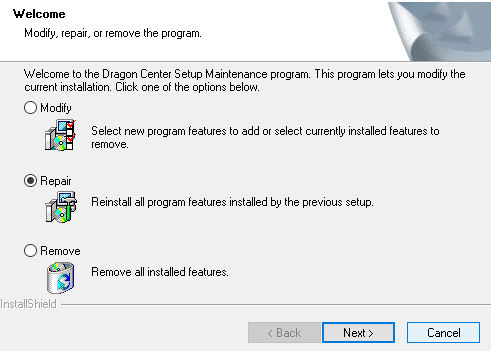
Assim que terminar o reparo, tente montar o arquivo novamente e veja se você obtém o mesmo erro de arquivo de imagem de disco corrompido. Suponha que sim e tente a próxima correção.
Desinstale seu aplicativo ISO e tente uma alternativa:
Se a instalação estiver correta, mas ainda assim você vir o erro, então a falha é definitivamente com o próprio aplicativo. Nesse caso, tente um aplicativo diferente.
- Clique no ícone da barra de pesquisa e procure “Painel de Controle”. Abra o primeiro resultado da lista que aparece.
- No menu do painel de controle, clique em Programas.
- No menu de programas, clique em Programas e Recursos.
- Clique no aplicativo em que você está enfrentando o erro e clique na opção Desinstalar na parte superior.
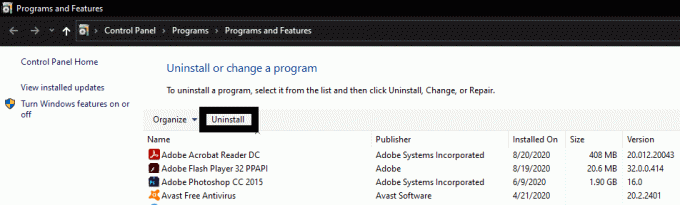
- Siga as instruções na tela e conclua a desinstalação.
Agora faça uma pesquisa no Google sobre aplicativos ISO e tente um aplicativo diferente desta vez. O que nós recomendaríamos seria Power ISO. Instale o novo aplicativo e verifique se o problema foi resolvido ou não. Caso contrário, tente os dois processos de verificação do sistema para verificar se há algo errado com o próprio sistema.
Inicie o verificador de arquivos do sistema (SFC):
Se você tiver arquivos de sistema corrompidos, esse erro provavelmente ocorrerá. Portanto, execute uma verificação de arquivo do sistema para ver se tudo está em ordem ou não. Temos o utilitário System File Checker (SFC) integrado do Windows que pode verificar rapidamente o sistema em busca de arquivos danificados. Se você encontrar arquivos danificados, poderá repará-los usando um backup facilmente.
- Clique no ícone da barra de pesquisa e pesquise “cmd”. O resultado exibido terá uma opção que diz “Abrir como administrador”. Clique nisso.

- Digite o comando “sfc / scannow” na janela do prompt de comando e pressione o botão Enter.
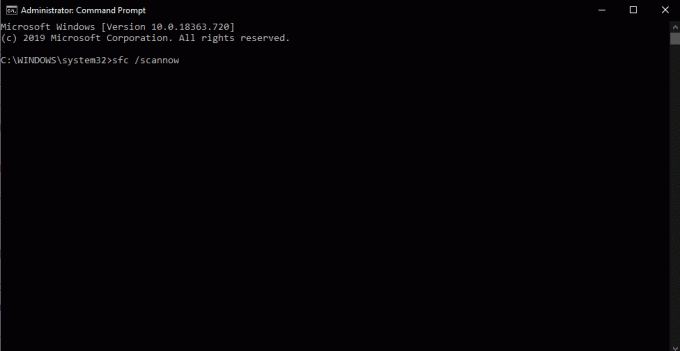
- Agora deixe o Verificador de arquivos do sistema fazer seu trabalho e verifique se há arquivos corrompidos para repará-los.
- Assim que o processo estiver concluído e todos os tipos de arquivos danificados forem reparados, reinicie o sistema Windows.
Quando a reinicialização for concluída, tente montar o arquivo ISO novamente e veja se o erro de arquivo de imagem de disco está corrompido aparece novamente. Suponha que ele tente o outro utilitário do Windows que ajuda na corrupção do sistema.
Use o Gerenciamento e Manutenção de Imagens de Implantação (DISM):
Outro utilitário do Windows que funciona bem na restauração dos arquivos do sistema é o Deployment Image Servicing and Management. Se o SFC não fez bem a você, tente este utilitário também.
- Clique no ícone da barra de pesquisa e pesquise “cmd”. O resultado exibido terá uma opção que diz “Abrir como administrador”. Clique nisso.
- Digite o comando “DISM / Online / Cleanup-Image / CheckHealth” e pressione a tecla Enter. Em seguida, espere até que o processo seja concluído.

- Em seguida, digite o comando “DISM / Online / Cleanup-Image / ScanHealth” e pressione Enter.
- Por fim, insira o comando final “DISM / Online / Cleanup-Image / RestoreHealth” e pressione Enter. Quando o progresso desses comandos estiver concluído, você pode tentar montar seu arquivo ISO novamente.
Se houver alguma inconsistência no arquivo do sistema, isso será resolvido com esta correção. No entanto, se nem mesmo isso funcionar para você, o erro não é devido a arquivos de sistema corrompidos. Nesse caso, tente os seguintes métodos mencionados abaixo.
Desmonte unidades desnecessárias:
Se você tiver várias imagens ISO diferentes montadas em seu computador, esse também pode ser o problema. Portanto, tente desmontar as unidades desnecessárias de seu sistema e verifique se isso corrige o erro de arquivo de imagem de disco corrompido. Caso contrário, o problema é definitivamente com o arquivo ISO que você baixou.
Baixe o arquivo ISO novamente:
Se nenhuma das correções mencionadas acima resolveram o erro, o problema está definitivamente no arquivo. Portanto, tente baixar o arquivo ISO novamente. Em seguida, tente montar o novo arquivo ISO e provavelmente não verá o erro novamente. Se você vir o erro novamente, terá que baixar o arquivo ISO de um site ou link diferente. Então, montar esse novo arquivo ISO funcionará e você não verá o mesmo erro novamente.
É assim que você corrige o erro de arquivo de imagem de disco corrompido no Windows 10. Se você tiver dúvidas ou perguntas sobre este guia sobre como corrigir o erro de arquivo de imagem de disco corrompido, comente abaixo e entraremos em contato com você. Além disso, certifique-se de verificar nossos outros artigos sobre dicas e truques do iPhone,Dicas e truques do Android, Dicas e truques para PCe muito mais para obter informações mais úteis.
Um fanático por techno que adora novos gadgets e sempre quer saber sobre os jogos mais recentes e tudo o que está acontecendo no mundo da tecnologia. Ele tem um grande interesse em Android e dispositivos de streaming.



